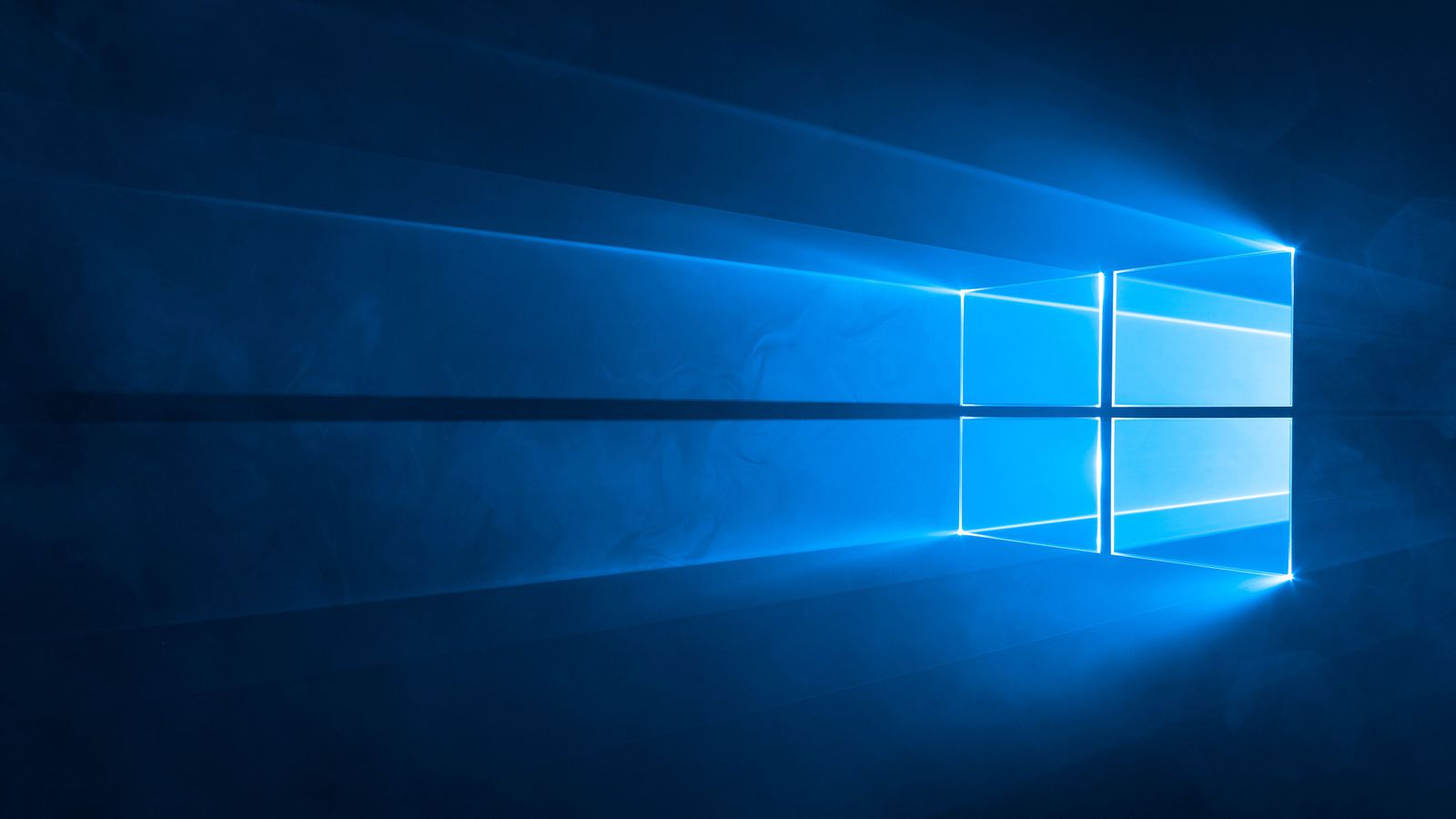Việc cập nhật Windows 10 giúp bạn sở hữu phiên bản với những bổ sung mới nhất từ nhà phát hành Microsoft, tuy nhiên, trường hợp thiết bị của bạn đã bị tắt update Windows 10 thì phải làm thế nào, trong nội dung dưới đây, Taimienphi sẽ hướng dẫn các bạn các bước thiết lập để cập nhật Win 10, update phiên bản mới nhât từ Microsoft.
Cách cập nhật windows 10, update Win 10 phiên bản mới nhất
Việc Update phiên bản cao hơn sẽ giúp cho hệ điều hành của bạn ổn định hơn, hiệu suất xử lý cao hơn thay vì việc không nâng cấp, máy tính của bạn sẽ ngày càng bị trì chệ và hoạt động thiếu ổn định, hay gặp phải nhiều lỗi không đáng có
Giống với các hệ điều hành trước đây như Windows 7 hay Windows 8, Windows 10 cũng có những phiên bản cần update, làm mới lại cũng như bổ sung những tính năng mới để làm mới cho hệ điều hành của mình. Các bước dưới đây sẽ giúp bạn thực hiện việc cập nhật Windows10 chính xác nhất
Bước 1: Từ Menu Start bạn chọn Settings
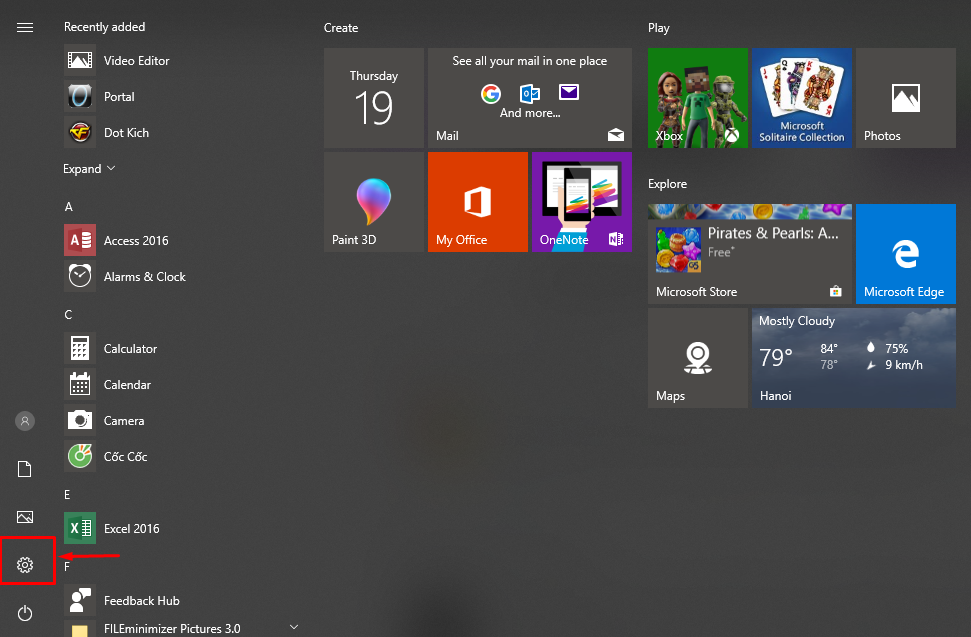
Bước 2: Click chọn Update & security
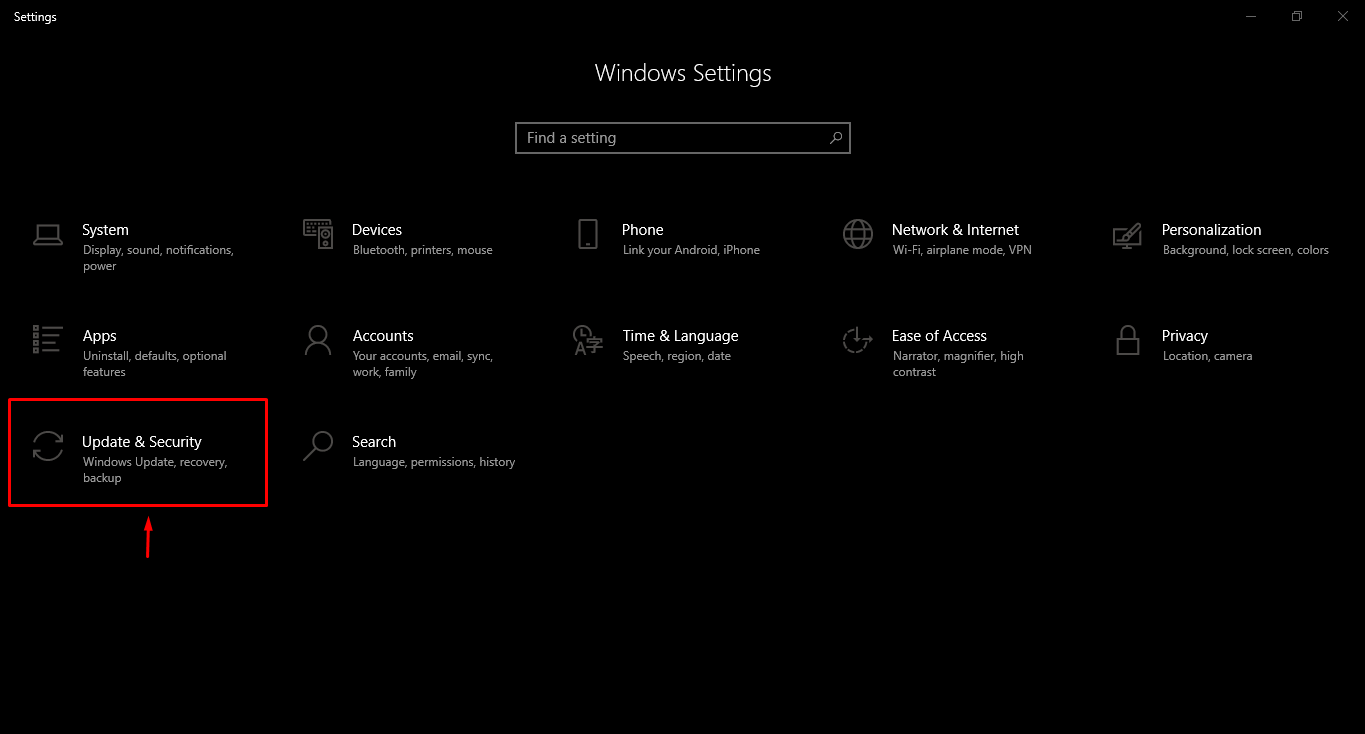
Bước 3: Chọn Check for updates
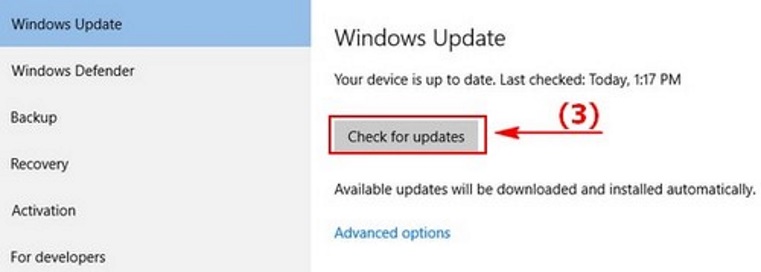
update windows 10
Sau khi tải về và cài đặt xong bạn khởi động lại máy tính.
Như vậy với hướng dẫn trên các bạn đã có thể tự nâng cấp các phiên bản tiếp theo của Windows 10 trên máy tính của mình rồi. Trường hợp sử dụng win 10 mà gặp bảng thống báo bảo mật mỗi khi bạn cài phần mềm mới vào máy tính thì hãy tham khảo cách tắt báo động bảo mật đi nhé, lần sau bạn sẽ không còn gặp phải thông báo đó nữa.
Hiện có rất nhiều cách cài win 10, người dùng có thể cài đặt bằng USB, đĩa DVD và thậm chí, có thể nâng cấp từ hệ điều hành cũ hơn như từ Windows 8.1 và Windows 7, Đồng thời windows 10 cũng hỗ trợ tự động cập nhật bạn có thể chọn tự động cài đặt ngay lập tức hoặc cài đặt khi tắt máy.
Nếu bạn không muốn tự động update windows 10 bạn cũng có thể tắt tính năng này tham khảo một số bài viết khác của chúng tôi về Windows tại đây